首页 / 教程
升级Win11后任务栏不见了怎么办?Win11任务栏消失的原因及解决方法
2022-11-04 05:13:00
近期有部分用户反映,在升级Win11系统之后,出现了任务栏消失不见了的情况,十分影响电脑的正常使用。那么对于这一情况有没有什么方法可以解决呢?带着这一问题,下面我们一起来看看小编带来的相关的原因分析及解决教程吧,希望对你有所帮助。
青苹果系统 Ghost Win11 64位 最新正式版 V2022.03 [电脑系统]
青苹果系统 Ghost Win11 64位 最新正式版具备新颖、稳定、快速等特点,本版长期更新,预先优化,集成最新更新、加入Windows必备运行库,快速、稳定,是非常不错的Win11系统安装盘。有需要的朋友们快来下载使用吧。
任务栏消失的原因:
任务栏配置为在空闲时自动隐藏。
Explorer.exe进程未按应有的方式运行。
屏幕分辨率配置不正确,任务栏从屏幕显示中消失。
连接的多个显示器会妨碍任务栏。
出现故障的服务会导致任务栏消失。
损坏的系统文件阻碍了任务栏。
如何修复Windows中消失的任务栏?
一、取消隐藏任务栏
Windows 11和Windows 10为用户提供了在不使用任务栏时隐藏任务栏的选项。如果它被激活,只是暂时隐藏了任务栏,可以通过以下步骤取消隐藏:
1、使用Windows+i快捷键打开Windows设置。
2、导航到以下内容:个性化>>任务栏。
3、单击“任务栏行为”以展开菜单。
4、取消选中“自动隐藏任务栏”旁边的框。

二、重新启动文件资源管理器
explorer.exe进程负责在Windows中显示大多数重要的用户界面,其中包括任务栏。如果explorer.exe进程无法正常运行,可能会导致它消失。
因此,要解决此问题,请尝试重新启动explorer.exe进程并检查它是否解决了问题。
三、调整屏幕分辨率
理想的屏幕分辨率取决于你使用的显示器的尺寸。当前的屏幕分辨率可能大于显示设备,导致任务栏离开屏幕并看起来丢失。
尝试更改显示分辨率,看看它是否找回任务栏。
四、更改Windows投影设置
如果多台显示器连接到电脑上,可能会导致任务栏在一台或所有显示器上消失。Windows允许控制不同监视器显示内容的方式,可以从以下选项中进行选择:
仅电脑屏幕(主屏幕)
复制
扩展
仅第二个屏幕

尝试更改这些设置并选择“仅限PC屏幕”选项。这可以使用Windows+P快捷键来选择,会在屏幕右下角打开投影弹出窗口。
选择后,查看它是否找回任务栏。如果任务栏仍然丢失,请继续使用以下方法解决问题:
五、删除有故障的Windows注册表
在KB5006050的一个已知Windows更新错误中,用户报告他们的任务栏完全丢失,开始菜单也是如此。
这是由于Windows注册表错误而发生的,解决问题就像删除它一样简单。
1、以管理员身份运行命令提示符。
2、粘贴以下命令并按Enter:
reg delete HKCUSOFTWAREMicrosoftWindowsCurrentVersionIrisService/f&&shutdown-r-t 0
现在,将重新启动计算机,同时删除错误的注册表元素。计算机重新启动后,检查任务栏是否重新出现。
六、修复Windows安装
如果使用上述方法无法恢复任务栏,则可能是相关系统文件已损坏。值得庆幸的是,Windows带有用于修复操作系统的内置工具。
尝试运行系统文件检查器(SFC)扫描来扫描和修复你的操作系统。
七、执行全新的Windows安装
作为最后的手段,如果没有其他方法,你必须重新安装操作系统才能恢复任务栏。
最新内容
| 手机 |
相关内容

开局觉醒逆天吞噬天赋(吞噬天赋逆
开局觉醒逆天吞噬天赋(吞噬天赋逆天升级顶点),天赋,技能,升级,觉醒,攻击,巨斧,第一,血量,1. 开局觉醒逆天吞噬天赋吞噬星空被定义为科幻小
进程限制设置(进程限制设置怎么解
进程限制设置(进程限制设置怎么解除),设置,程序,进程,运行,用户,安装,功能,安装程序,1. 进程限制设置怎么解除1.打开手机设置,找到开发人员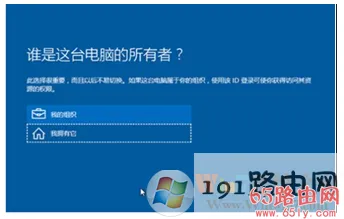
某些设置由你的组织来管理解决方法
某些设置由你的组织来管理解决方法,界面,提示,操作,解决方法,设置,系统,命令,情况,导读:(win10系统更新界面提示某些设置由你的组织来管理的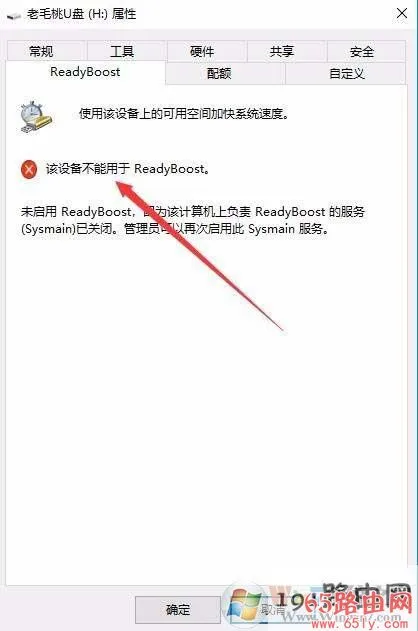
该设备不能用于ReadyBoost原因及解
该设备不能用于ReadyBoost原因及解决方法,方法,用于,服务,点击,提示,启用,属性,菜单项,导读:(Win10提示 该设备不能用于ReadyBoost的解决方
联想y480升级方案(联想y480装机教
联想y480升级方案(联想y480装机教程),联想,升级,固态硬盘,内存,双显卡,选择,方案,酷睿,1. 联想y480升级方案有必要升级,内存加一条4G DDR3就
Win10玩GTA5没有声音怎么办玩GTA5
Win10玩GTA5没有声音怎么办玩GTA5没有声音Win10解决方法,游戏,没有声音,解决方法,修改,修复工具,没声音,近有,检查一下,最近有部分用户们在
电脑上浏览器升级(电脑上浏览器升
电脑上浏览器升级(电脑上浏览器升级如何操作),浏览器,点击,安装,升级,更新,设置,电脑上,应用软件,1. 电脑上浏览器升级怎样升级方法一:我们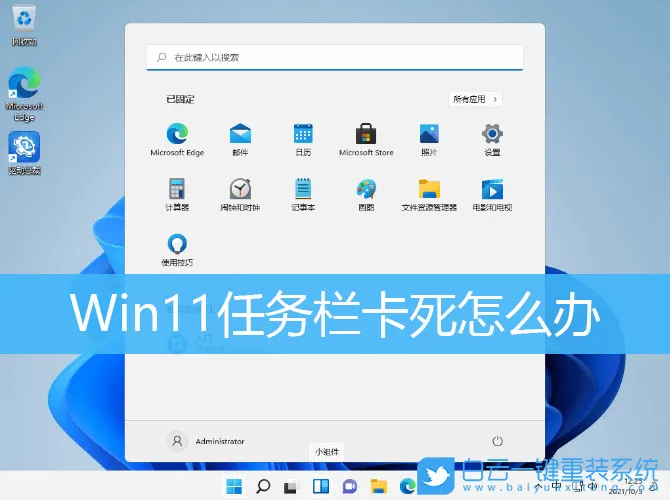
Win11任务栏卡死怎么办(windows11
Win11任务栏卡死怎么办(windows11任务栏卡死),栏卡,任务栏,无响应,步骤,资源管理器,命令,任务管理器,方法,电脑开机,任务栏就卡死,无响应,这是












